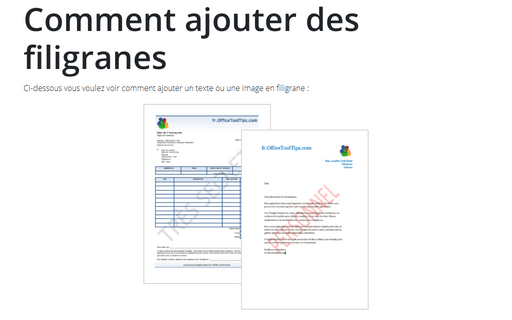Comment ajouter des filigranes
Word
2016
Ci-dessous vous voulez voir comment ajouter un texte ou une image en filigrane :
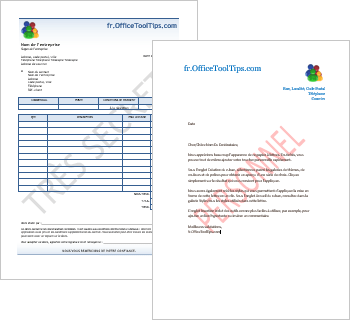
Pour ajouter un filigrane, procédez comme suit :
1. Sous l’onglet Conception, dans le groupe Arrière-plan de la page, cliquez sur Filigrane :
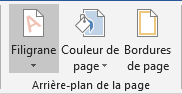
2. Effectuez l’une des opérations suivantes :
- Cliquez sur un filigrane prédéfini, tel que Confidentiel ou Ne pas copier, dans
la Galerie de filigranes :
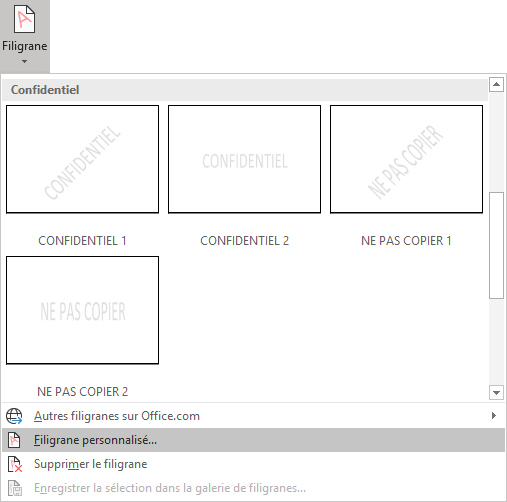
- Cliquez sur Filigrane personnalisé... pour ouvrir la boîte de dialogue
Filigrane imprimé :
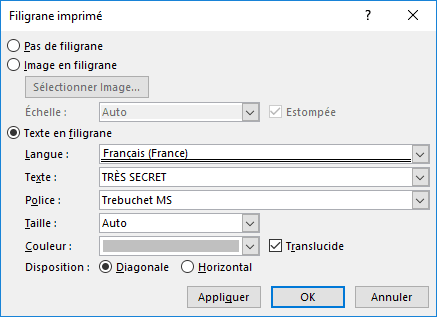
- Cochez la case Texte en filigrane.
- Typez le texte que vous voulez dans la zone du texte.
- Formatez le texte comme vous voulez.
- Cliquez sur OK.
3. Pour afficher un filigrane tel qu’il apparaît sur la page imprimée, utilisez Aperçu avant impression :
- Si le filigrane n’apparaît pas, cliquez sur Page dans le groupe Vues sous
l’onglet Affichage. Cela montre également à quoi ressemblera le filigrane imprimé :
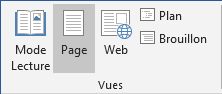
- Sous l’onglet Accueil, cliquez sur Imprimer :
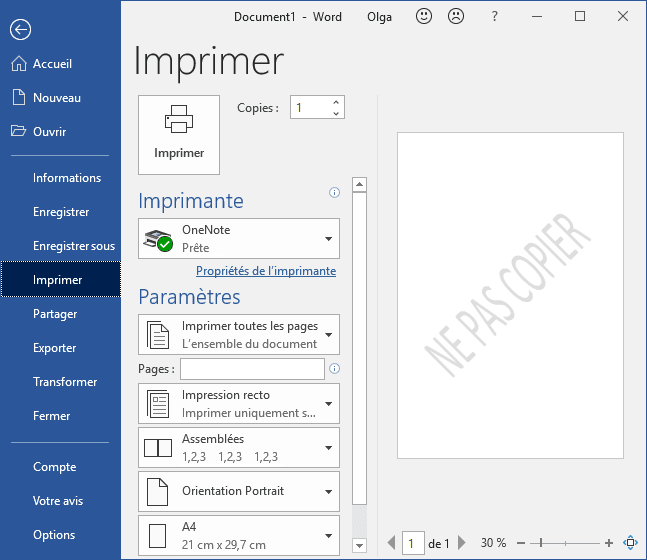
Voir aussi en anglais : How to add watermarks.